Wykryto wirusa qBittorrent? Odkryj prawdę teraz 🚫🦠
Po uTorrent i BitTorrent, qBittorrent Stał się jednym z najpopularniejszych klientów torrentów. Oferuje lepsze funkcje niż inni klienci torrentów na kilka sposobów. 🌟
Con herramientas como un motor de búsqueda integrado, manejo sencillo de archivos torrent, control de velocidad de descarga/subida, y soporte para temas, qBittorrent realmente se destaca. 🎉
Ale co zrobić, jeśli nie możesz pobrać qBittorrenta, bo wyświetla się ostrzeżenie „Wykryto wirusa!”? 🚫🦠
qBittorrent: Wykryto wirusa!
Podczas próby pobrania lub zainstalowania może pojawić się komunikat ostrzegawczy „Wykryto wirusa!”. Nawet jeśli przeglądarka internetowa pomyślnie pobierze instalator qBittorrent, program antywirusowy może oznaczyć go jako wirusa i uniemożliwić instalację.
Wielu użytkowników forum Reddit pytało o ten problem. Na przykład jeden użytkownik Reddita opublikował to:
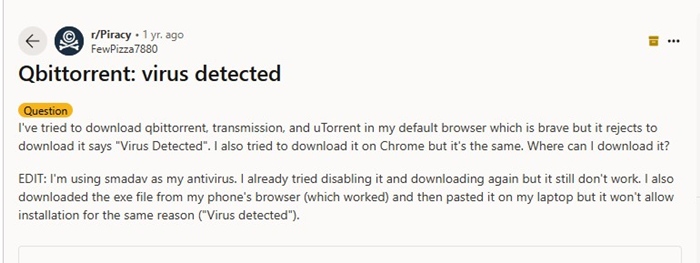
El usuario expresa claramente que todos los navegadores web rechazan la descarga de qBittorrent diciendo ‘¡Virus detectado!'. En Chrome, podrías obtener un error diferente que dice ‘Descargas no verificadas.
Inny użytkownik Reddita zapytał: „qBittorrent zniknął i nie mogę go ponownie pobrać z powodu błędu „Wykryto wirusa”.” 🤔
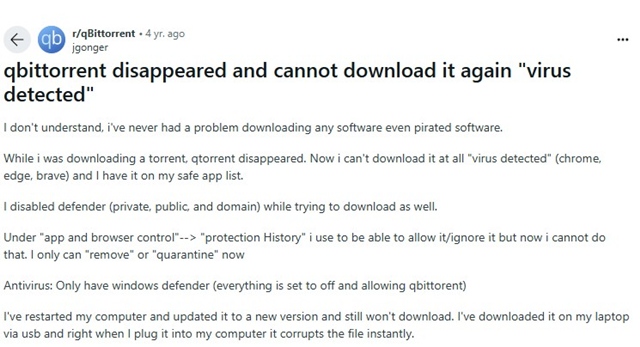
Więc co się naprawdę dzieje? Czy qBittorrent jest złośliwy, czy też „Virus Detected” to po prostu fałszywe ostrzeżenie? Przyjrzyjmy się temu szczegółowo. 🔍
Czym właściwie jest qBittorrent?
qBittorrent to w pełni funkcjonalny klient torrentów dla komputerów PC, który umożliwia pobieranie plików torrent z różnych stron internetowych. 💻
Se compara bien con otros clientes de torrent, como uTorrent y BitTorrent, pero lo que lo hace único es su simplicidad.
qBittorrent nie wyświetla reklam, ma silnik Wbudowane wyszukiwanie, obsługa ciemnego motywu i wiele więcej. Oferuje również wszelkiego rodzaju funkcje zarządzania torrentami, z wyjątkiem w pełni funkcjonalnego harmonogramu torrentów.
Czy qBittorrent jest wirusem?
Klient qBittorrent nie jest wirusem, ale program antywirusowy może go blokować z jakiegoś konkretnego powodu. 🤖
Powód omówimy w następnej sekcji, ale jeśli chcesz uzyskać konkretną odpowiedź, qBittorrent jest w 100% bezpieczny do pobrania i używania, bez obaw o kwestie bezpieczeństwa i prywatności. 🔒
Dlaczego program antywirusowy wykrywa qBittorrent jako wirusa?
qBittorrent i każdy podobny klient torrenta to aplikacje peer-to-peer (P2P). Celem aplikacji P2P jest łączenie się z różnymi serwerami w celu pobierania i pobierania plików.
Problem polega na tym, że qBittorrent może połączyć się z adresem serwera witryny torrentowej, na której może znajdować się szkodliwa zawartość. Z tego powodu nowoczesne programy antywirusowe całkowicie blokują instalację.
Serwery/adresy IP są często współdzielone przez wiele witryn, co oznacza, że pliki pobierane przez qBittorrent mogą być w pełni bezpieczne, ale inne witryny hostowane na tym samym serwerze mogą zawierać złośliwą zawartość.
Kiedy więc qBittorrent próbuje połączyć się z tymi witrynami, Twój program antywirusowy oznacza aplikację jako złośliwą, ponieważ próbuje ona połączyć się z serwerem, na którym znajduje się taka zawartość. 🚨
To jest główny powód, dla którego współczesne programy antywirusowe, a nawet przeglądarki internetowe blokują pobieranie plików za pośrednictwem protokołu qBittorrent i oznaczają je jako zagrożenie. ⚠️
Jak usunąć ostrzeżenie „Wykryto wirusa” pojawiające się podczas próby pobrania qBittorrent?
Jeśli nie możesz pobrać klienta qBittorrent, być może musisz tymczasowo wyłączyć program antywirusowy i zaporę sieciową. 🛡️
Załóżmy, że używasz Malwarebyteswyłącz ochronę antywirusową w czasie rzeczywistym lub dodaj przeglądarkę, której używasz, do listy wyjątków.
Jeśli używasz innego oprogramowania zabezpieczającego, tymczasowo je wyłącz lub odinstaluj. 🛠️
Jeśli qBittorrent zniknął i nie możesz go ponownie pobrać z powodu „wykrycia wirusa”, wykonaj następujące kroki:
- Otwórz aplikację Microsoft Security.
- Następnie przejdź do zakładki Historia ochrony.
- W historii ochrony wybierz opcję „Ta aplikacja została zablokowana”.
- Kliknij strzałkę w dół i wybierz menu rozwijane. Akcje.
- W menu rozwijanym Akcje wybierz Umożliwić.
To pozwoli na uruchomienie qBittorrent na twoim systemie. Teraz możesz ponownie zainstalować klienta torrent. 🚀
Co się stanie, jeśli przeglądarka zablokuje pobieranie przez qBittorrent?
Jeśli używasz Google Chrome, możesz rozpocząć pobieranie pliku, nawet jeśli jest zablokowany. W przeciwnym razie musisz wyłączyć tryb bezpiecznego przeglądania w przeglądarce Chrome, aby umożliwić pobieranie qBittorrent. Oto, jak to zrobić:
1. Kliknij na trzy punkty w prawym górnym rogu.

2. W wyświetlonym menu wybierz Konfiguracja.

3. W Ustawieniach przejdź do Prywatność i bezpieczeństwo.

4. Następnie przewiń w dół i kliknij Bezpieczeństwo.

5. W trybie bezpiecznego przeglądania wybierz Bez ochrony.

Teraz możesz pobrać klienta qBittorrent bez żadnych problemów. Jednak po zakończeniu pobierania pamiętaj o ponownym włączeniu Standardowej ochrony w Chrome. 🔄
Ten przewodnik wyjaśnia, czym jest qBittorrent, czy jest wirusem i czy Twój program antywirusowy wyświetla fałszywe ostrzeżenie. Jeśli potrzebujesz więcej pomocy w tym temacie, daj nam znać w komentarzach! 💬






















